
txt:尾上泰夫 構成:編集部
■Blackmagic Web Presenter HD
価格:税込62,678円
問い合わせ先:Blackmagic Design
エンコーダーを搭載したWeb Presenter HD登場
ソーシャルメディアとしてのライブ動画配信で最終段にあるエンコーダーはとても重要で、そんな現場のテクニカルスタッフが興味のありそうな製品がBlackmagic Designから登場した。発表から待ち遠しかった、Blackmagic Web Presenter HDの実機が借りられたのでレビューを行ってみた。
従来からあるWeb Presenterでは、パソコンの720P固定キャプチャ製品であり、エンコードはパソコン必須で任せられていた。Web Presenter HDで大きく変わったのは、単独でのエンコーダーとして機能することだ。もちろんUSB-C経由でのWebCam機能は健在で、Zoomなどの会議システムの映像としても利用することができる。
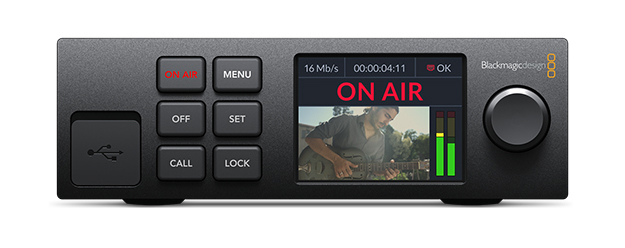
3日間稼働でも問題なし
仕事で使うからには安定性が絶対条件だ。そこで3日間ほどYouTube LiveへStreaming Highで連続配信してみたが、へこたれずに発熱も少なく安定稼働していた。

本体にAC/DC電源を内蔵しており、コンセントから直接100V電源を取れる。商品のパッケージには、このACコードは含まれていないので製品をすぐに利用したい人には用意が必要だ。
さらにキャノン4PコネクターでDCの12V電源も利用でき、バッテリーや別系統の電源を利用するなどリダンダント構成で電源の二重化が可能。完全にフィールドでバッテリー運用の配信を行うことも可能なのだ。
フェールオーバー可能な2系統の送信
メインの配信を有線LANで行っていても最悪のケースは切断する可能性はある。そんな場合に備えてスマートフォンのUSBテザリングのネットワーク共有を利用して、本線LANが使えなくなった時は自動的に切り替わって配信を維持できる。
ちなみにATEM mini Proでもテザリングはできるが、フェールオーバーは出来ない。Web Presenter HDはフェールオーバー対応で、「こんなエンコーダーが欲しかった」と思わせる仕様を実現している。

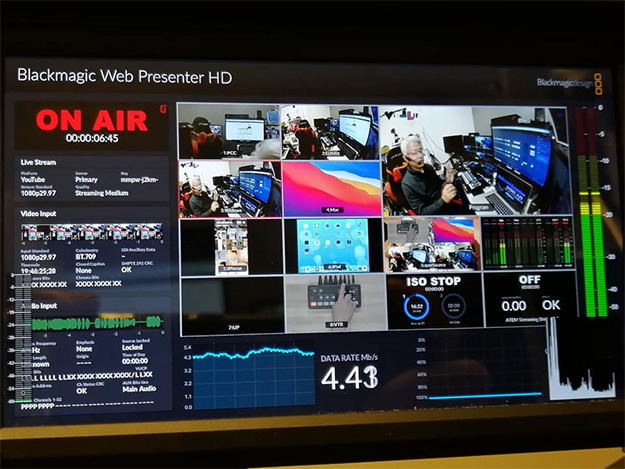
本体の画面右上のアイコンで回線への接続先がわかりやすく表示される。

- 青のモジュラーアイコンの時には、有線LANの接続で配信している。
- 赤のモジュラーアイコンの時には、有線LANが切断されている。
- 青のスマホアイコンの時には、スマホのテザリング接続で配信している。
- 赤のスマホアイコンの時には、スマホのテザリング接続が切断している。
本体前面のゴムカバーを開けるとUSB-Cの接続ポートが奥深い場所にある。コネクターの形状によっては引っかかる可能性があるので注意が必要だ。スマホだけでなく、USB-C To LANのコネクターで別系統の回線を利用することもできた。乗り移りには若干画面が静止して乱れた感じがあるが、落ちることなく回線の移行が完了するのは、ずいぶん安心な機能だ。
わかりやすい専用の監視画面
映像入力と音声入力、そして配信のステータスを効率よく確認することができる。
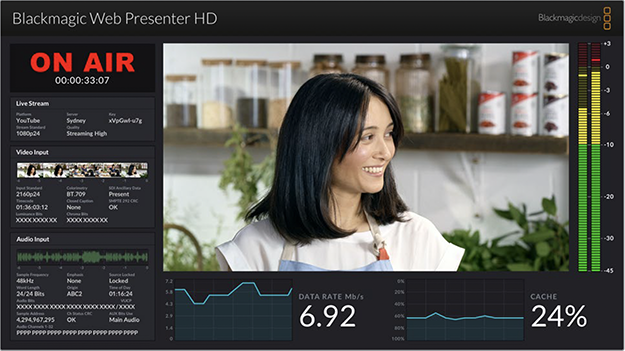
この監視画面の完成度は、素晴らしいと感じた。SDIとHDMIで提供されるこの画面は、配信の管理に欲しい情報が見やすく1画面で確認できるようになっている。映像のinputプレビューはもちろん、音声のレベル表示もしっかりとしていて安心だ。
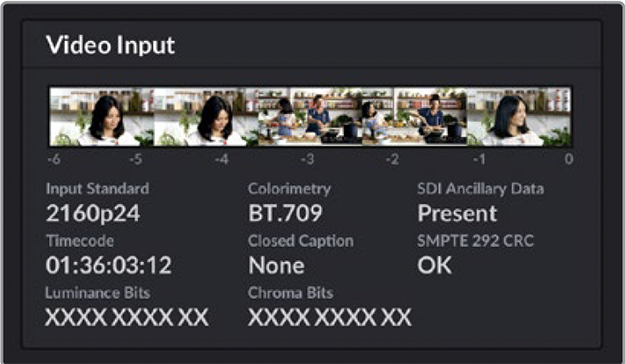
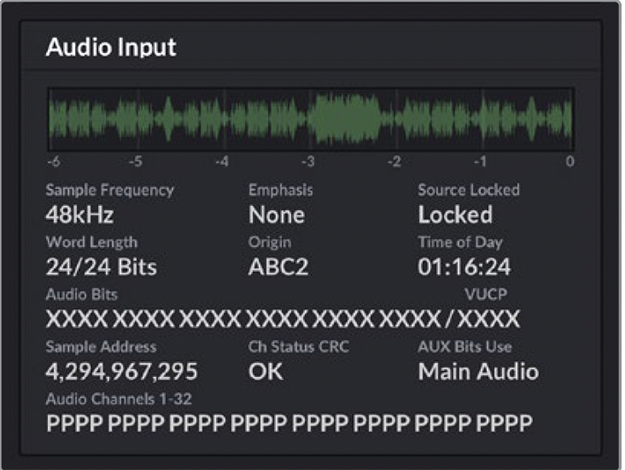
各種の配信パラメーターも、わかりやすく確認できる。気をつけたいところはCACHEの数値だ。エンコードしたデーターが回線の遅延などで送れずに内部で溜まっている状態である。
試験配信などでこの数値が上がる時にはデーターレートを落とさないと配信に失敗する可能性があるからだ。配信中でも設定値は本体からでも変更することができる。
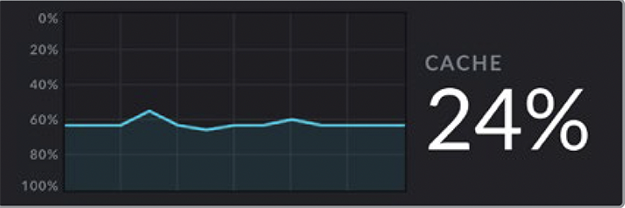
細かな設定はパソコンが必要
リモートでWeb Presenter HD SetUpを操作が可能だ。肝心なストリームキーの設定は、USB-Cで接続したパソコンのセットアップソフトを利用することになる。
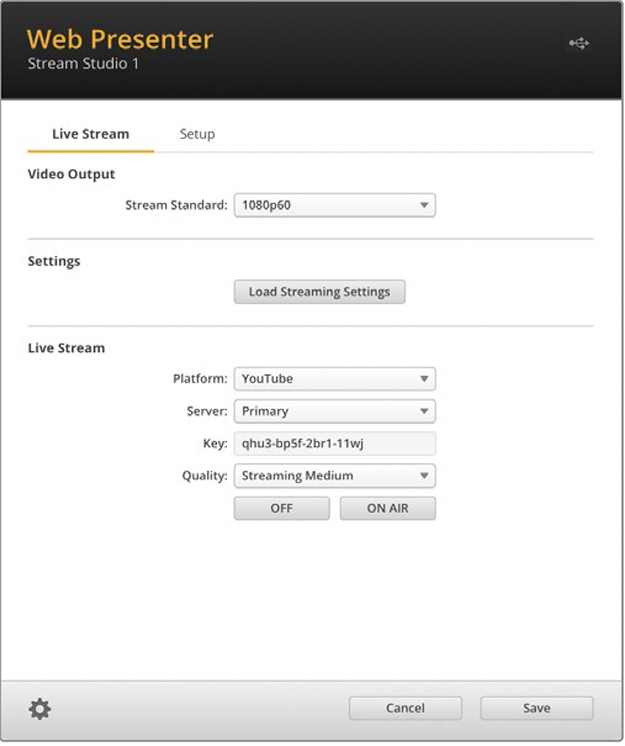
一度Live Streamの配信先設定を済ませておけば、本体のON AIRボタンを押すだけで簡単に配信を開始する。複数の配信先キー設定を覚えていてくれないのは残念だ。
配信先のプラットフォームの追加にもXMLファイルの記述変更など若干テクニックが必要だ。XMLファイルの読み込みはLoad Streming Settingsから行う。
<xml version=”1.0” encoding=”UTF-8”>↵
<streaming>↵
<service>↵
<name>My Custom Platform</name>↵
…
</service>↵
</streaming>↵
XMLファイルで設定できるビデオフォーマットは以下の通り
Available Video Modes: Auto, 1080p23.98, 1080p24, 1080p25, 1080p29.97, 1080p30, 1080p50, 1080p59.94, 1080p60, 720p25, 720p30, 720p50, 720p60 Video Mode: 1080p59.94↵
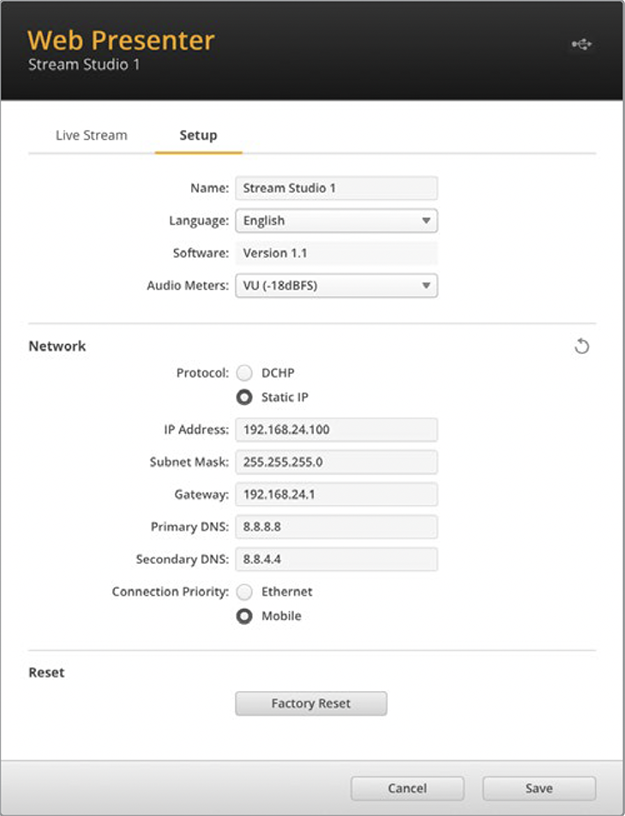
Connection Priorityでは、初期に接続している回線の優先順をEthernetとMobileで設定できる。固定IPアドレスで設定していても、Mobile経由でネットワーク共有する場合には設定したアドレスは無視してくれるようだ。
ATEM Streaming Bridgeへの伝送
ネットワークデバイスであるATEM Streaming Bridgeへの配信も可能で、LAN経由で映像を送る場面で利用することが可能。IP伝送の送信機としての機能も安定して利用することができる。この辺りの設定は、ATEM Mini Proの設定と同一手順で行うことができる。
SDI信号をキャプチャして、USB-Cでパソコンと接続してWebCamとして使用することも可能。
トレードオフ
製品としては業務を見据えた割り切りか、以下の機能が廃止された。
- 入力はSDIオンリーでHDMI入力は無くなった。
- 音声のみの外部アナログエンべデット機能はなくなった。
賛否の分かれるVBR専用機
エンコード自体はVBR(バリアブルビットレート)で、自動的に動画として必要なデータ量に調整してくれる。つまり動きに応じた適切なデータ量で無駄な通信を行わない仕掛けである。XML編集をしない画質のプリセット設定は、以下の6種類からの選択となる。
- HyperDeck High 45 to 70MB/s
- HyperDeck Medium 25 to 45MB/s
- HyperDeck Low 12 to 20MB/s
- Streaming High 6 to 9MB/s
- Streaming Medium 4.5 to 7MB/s
- Streaming Low 3 to 4.5MB/s
これはATEM Mini Proから採用されている選択肢だ。
設定を6~9MB/sにしておいても静止画のふた絵などでは1MB/s程度まで下がることもある。この状態だとYouTube Liveの管理画面で配信レートが低すぎるとアラートが出ることになる。
もちろん無視して大丈夫だが、画面を見ているクライアントの心配を解消するための話術は必要になるだろう。他にも、CBR(コンスタントビットレート)を標準としているプラットフォームはまだ多いので悩みどころだろう。ちなみに、筆者の個人的な考えではネットワークの帯域を効率よく利用するためのVBRには肯定的な立場だ。
おのりん(こと 尾上泰夫)|プロフィール
映像に関わり47年。テレビの報道取材がフィルムからビデオに替わった初期のテレビで、報道、スポーツニュースをカメラマンとして過ごす。その後、制作に興味を持ち旅番組の演出を担当。さらにモータースポーツの中継番組からメーカーのプロモーション映像、大型展示映像などを手がける。インターネットでのIP動画配信でカジュアルな映像機器がもたらす動画の可能性を感じて、より小型でシンプルなシステムを啓蒙してコンテンツホルダー向けのコンサルティングや、発信する組織、個人に向けた動画の学校を主宰している。
▶おのりんとVideoLife
WRITER PROFILE


































